ロフト
プロファイルおよびガイドカーブから、ソリッドロフトやロフト付きサーフェスを作成します。ロフトから新規パートを作成したり、スイープた形状をロフトと既存のパートと結合、減算、交差させることができます。
まず、ロフトにするプロファイルおよびガイドカーブを作成します。
-
形状リボンで、ロフトツールを選択します。

注: ツールはドロップダウンメニュー内で非表示となる場合があります。ドロップダウンメニューにアクセスするには、次のいずれかの操作を実行できます。- 現在表示されているツール(スイープ、マルチスイープ、パイプ)をクリックしたまま保持します。
- 現在表示されているツール(スイープ、マルチスイープ、パイプ)の右下にある
 を選択します。
を選択します。
ガイドパネルが表示されます。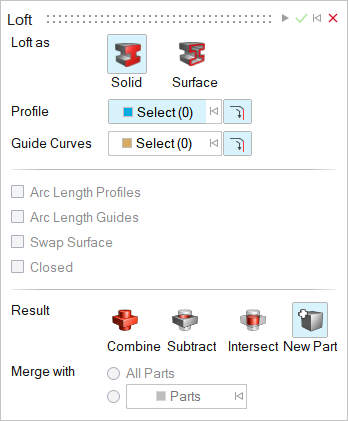
-
作成するエンティティタイプを選択します。
- ソリッド:ロフトしてソリッドを作成します。
- サーフェス:ロフトしてフェイスを作成します。
-
プロファイルを選択します。デフォルトでは、選択は自動的にオンになります。(オプション):
 周囲のフレットへの拡張を選択すると、エッジをクリックすれば、その接線エッジもすべて選択されるようになります。
注: 選択解除するには、Ctrlキーを押しながらクリックします。選択した機能をすべて消去するには、ガイドパネルの選択ボタンの横にある
周囲のフレットへの拡張を選択すると、エッジをクリックすれば、その接線エッジもすべて選択されるようになります。
注: 選択解除するには、Ctrlキーを押しながらクリックします。選択した機能をすべて消去するには、ガイドパネルの選択ボタンの横にある をクリックします。
をクリックします。 -
ガイドカーブを選択します。
- 選択ボタンをクリックします。
-
スケッチまたはエッジを選択します。プロファイルがある平面は、ガイドカーブと交差していなければなりません。
注: 選択解除するには、Ctrlキーを押しながらクリックします。選択した機能をすべて消去するには、ガイドパネルの選択ボタンの横にある
 をクリックします。
をクリックします。 -
(オプション):
 周囲のフレットへの拡張を選択すると、エッジをクリックすれば、その接線エッジもすべて選択されるようになります。
周囲のフレットへの拡張を選択すると、エッジをクリックすれば、その接線エッジもすべて選択されるようになります。
-
ロフトを編集します。
動作 操作 メモ プロファイルやレールを再選択する - ガイドパネルで、プロファイルまたはガイドカーブの横にある選択ボタンをクリックします。
- 追加または削除するプロファイルまたはレールを選択します。
その他のオプションを定義する ガイドパネルで、次のオプションから選択します。 - プロファイルで調整:プロファイルの方向にアイソパラムを均等に配置します。
- 円弧長さガイド:ガイドカーブの方向にアイソパラムを均等に配置します。
- サーフェスの入れ替え:プロファイルとガイドカーブを入れ替えて、目的の形状にします。
- クローズド:ロフトを閉じます。
プロファイルやガイドカーブの方向を反転させる - プロファイルまたはガイドカーブの頂点を選択します。
- マイクロダイアログで、向きを反転をオンにします。
プロファイルやガイドカーブの矢印の向きは、その方向を示しています。
多くの場合、各プロファイルの最適な方向は内部で計算され、結果のサーフェスがねじれることはありません。場合によっては、プロファイルの向きを反転させると、ロフトが失敗することがあります。 選択されたプロファイルに制約を適用する - プロファイル上の頂点を選択します。
- マイクロダイアログの制約で、次のいずれかを選択します。
- 位置(G0):制約が設定されていません。ロフトサーフェスはサーフェスエッジに接続されていますが、サーフェスエッジの接線ではありません。
- 接線(G1):ロフトサーフェスはサーフェスエッジに接するが、隣接サーフェスの曲率には沿っていません。
- 曲率(G2):ロフトサーフェスがサーフェスエッジに接し、隣接サーフェスの曲率に沿っています。
- 法線:ロフトサーフェスは、すべての頂点に対して垂直に作成されます。このオプションは、平面的なカーブに有効です。
プロファイルの接線の方向を反転させるには、マイクロダイアログで接線の反転  をクリックします。
をクリックします。選択したプロファイルの接線の大きさを編集する - プロファイル上の頂点を選択します。
- マイクロダイアログで、値を入力します。
-
結果タイプを選択します。
- 和(ソリッドのみ使用可能):ロフトを既存パートと結合します。
- マージ(サーフェスのみ使用可能):ロフトしたサーフェスを既存のパートと結合します。
- 差(ソリッドのみ使用可能):既存のパートからロフト形状を切り出します。
- 交差(ソリッドのみ使用可能):ロフトと既存パートの交差部分のみを保持します。
- 新規パート:ロフトから新規パートを作成します。
-
ソリッドを選択した場合は、結合方法を選択します。
- すべてのパート(デフォルト):ロフト形状を、接するすべてのパートと結合する。
- パート:ラジオボタンを選択すると、選択したパートとロフトが結合されます。次に、ロフトした形状に結合するパートを選択します。
- 適用をクリックします。
- チェックマークを右クリックして、マウスで移動して終了するか、または右ダブルクリックします。